群晖硬盘小百科之大胆的想法分享
测试背景
大家好,本文属于作者Lifeisgood《从零开始装群晖》系列原创。我们将以群晖科技最新发布的DS620slim作为测试平台,把这里家nas爱好者和群晖粉丝提出的各种问题,用各种测试方案进行验证和试验。
在上文中,我们先用1块酷狼NAS专用SSD作为主硬盘,目的是安装和运行DSM系统,这样就为DS620slim搭建了一个最简系统,作为后续测试的基本平台。这个硬盘位我们用钥匙锁定,不再随意插拔。
由于DS620slim还有5个硬盘位,升级扩展的余地很大。所以我们仍然可以利用不同的硬盘组合,来设计非常多的测试方案。
今日问题
本文的灵感来自读者在评论区的提问。
一般来说,大家心目中群晖NAS的扩容,是按照更换或增加更大容量的硬盘来实现。
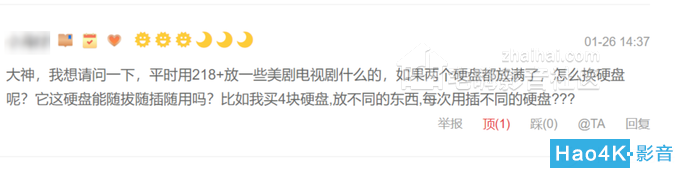
而要像开放式硬盘座那样,在盘位少的群晖NAS上,轮换使用多块硬盘,这对个人和家庭用户来说,确实是一个既能降低NAS购买成本,又能享受更大容量的新颖思路。
好吧,为了这位读者大胆的想法,今天就设计两个测试的项目:
在群晖NAS上,能否实现硬盘随用随取、轮换使用?
已安装、使用的硬盘,能否随意更换盘位?
测试环境
回顾一下当前环境:
硬盘1:酷狼SSD,这个作为系统盘,存储和运行DSM系统。该盘建立了存储池1、存储空间1。
硬盘3:酷狼SSD。
硬盘4:酷狼SSD。
硬盘3、4已经创建了全固态的RAID1阵列。该阵列建立了存储池2、存储空间2。
条件准备
与前几次做混合式阵列、全固态阵列不同,这次的准备工作倒是简单了,找出足够的机械硬盘即可。为了用DS620slim做实验,平时我已经格式化和测试了多块机械硬盘作为备件。

左边两块是东芝富士通的2.5寸机械硬盘。这三块硬盘不一定都用上,将根据实验的进程来决定。

最右边的一块是在前面教程中,从移动硬盘中拆出来的希捷4TB 2.5寸机械硬盘。
想学习如何徒手拆盘的,可以参看上面卡片。

同为2.5寸,希捷4TB的厚度几乎是东芝富士通的两倍。好消息,DS620slim的硬盘托架支持这种厚盘。

为了给大家一个更直观的系统配置全貌,索性把硬盘3、4的两块希捷酷狼SSD也抽出来,一并展示。
为了方便识别和做各种实验,我在每一块硬盘上都贴上了专门为这里定制的标签。
测试一:在新增硬盘上,创建存储空间3
为了完成读者交给的测试任务,让我们先在硬盘5新增一块硬盘,即标签编号为1st Single测试单盘的硬盘;并在此硬盘上,创建存储空间3。它将作为后续实验的对象。
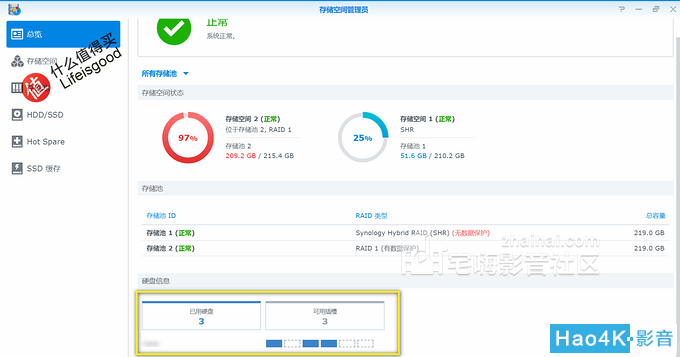
目前硬盘1、3、4已经插入了3块酷狼SSD。
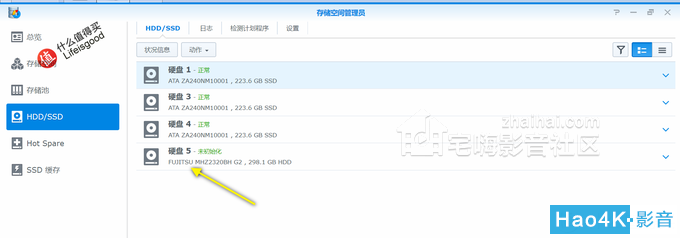
当我们在硬盘5插入东芝富士通硬盘后,在HDD/SSD页面,立刻看到了未初始化的新增硬盘。

在HDD/SSD的日志页面,也能看到详细的新增硬盘日志项。前面的几项,是我们以前实验组建混合式阵列、重建RAID1阵列等的记录。
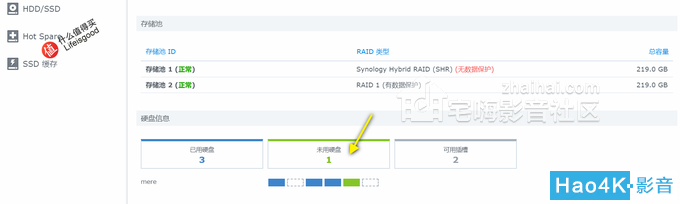
在总览页面,能看到在硬盘5,有一块绿色的未用硬盘,即该硬盘完成了物理安装和驱动,尚未在逻辑上加入群晖DSM的存储系统。
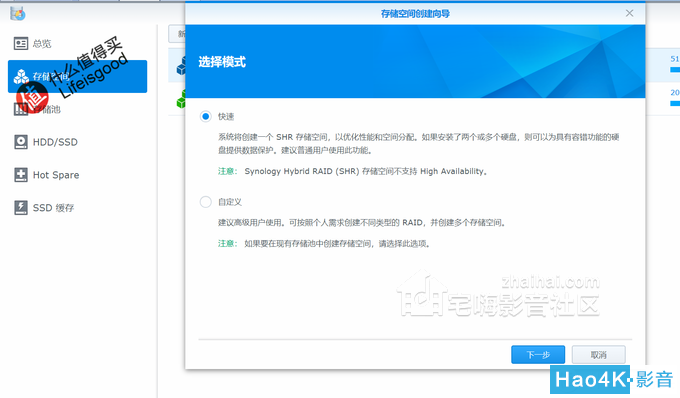
在新增硬盘上,新建存储空间3。我们根据向导的指示,一步一步创建吧。这里选择快速。
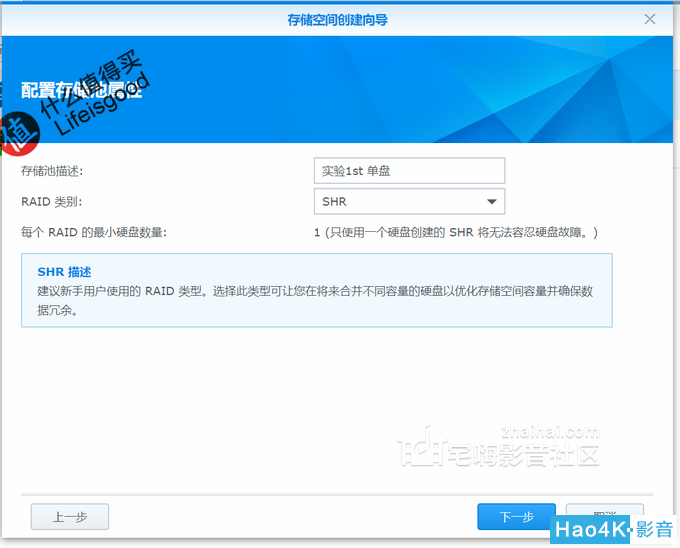
因为是单块硬盘,RAID类别我们就选群晖首创的SHR类型。
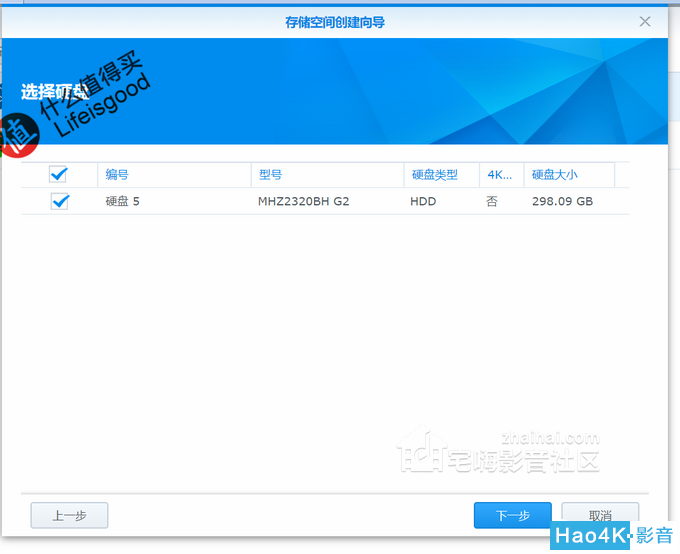
选择在新增的硬盘5上,来创建该存储池。
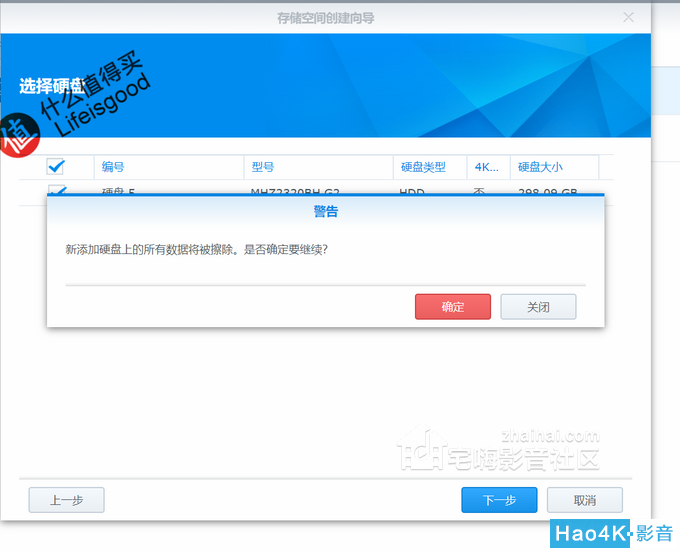
警告:新添加硬盘上的所有数据将被擦除,是否确定要继续?我们选确定。
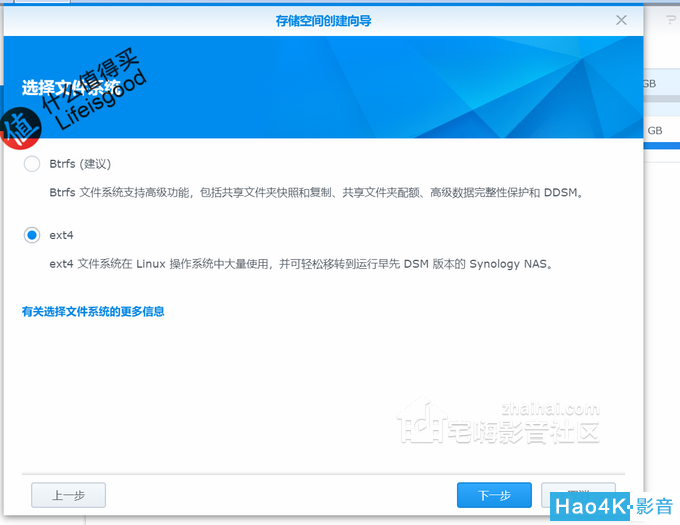
文件系统建议选Btrfs。不过有读者曾提出希望在意外情况下,能将群晖中的硬盘取出,在Linux系统下救回数据,这样的需求,也可以选择ext4。
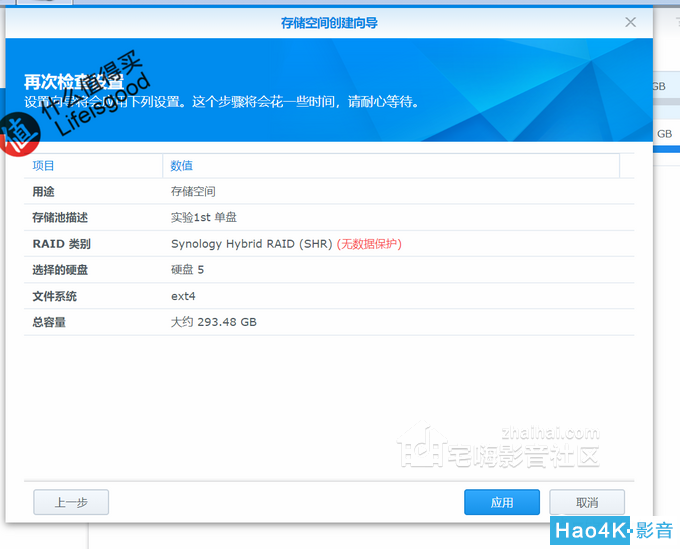
最后的设置检查,如果各项设置无误,就可以点击应用。

点应用后,开始新增存储空间3的过程。注意很快就能创建成功。
关于在群晖NAS中新增存储空间的详细教程,参见上面卡片。
测试二:在新建的储存空间3中,立刻进行文件操作
那么,在上节中,新建的存储空间3,能否立刻使用呢?
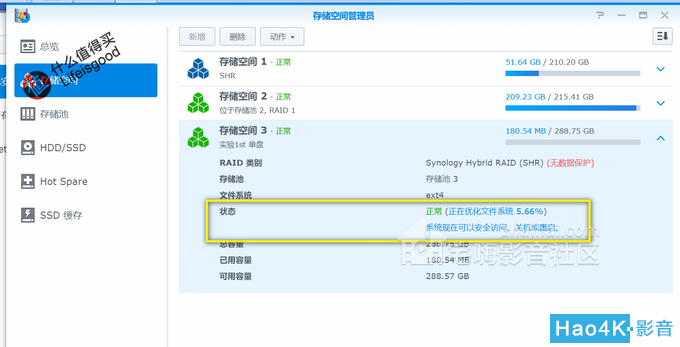
在前述的最后一个步骤,点击应用按钮后,我们在存储空间页面,已能看到存储空间3的状态为绿色的正常。
注意黄框中的提示:
正在优化文件系统,5.66%。
系统现在可以安全访问、关机或重启。
这是否意味着新增的存储空间能够立刻使用呢?继续做实验来验证一下。
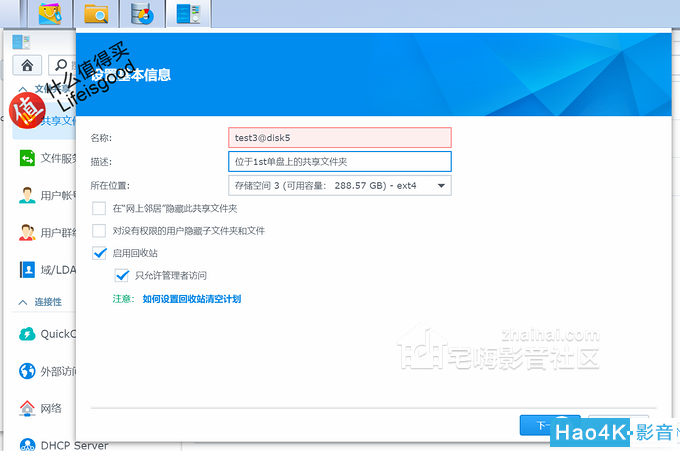
先在存储空间3中,新建一个共享文件夹,名为test3。
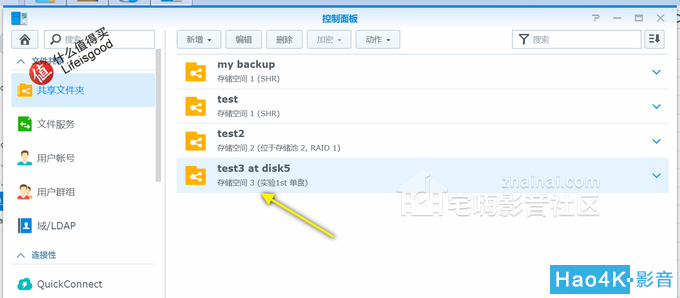
在控制面板中,能看到共享文件夹test3已创建成功。
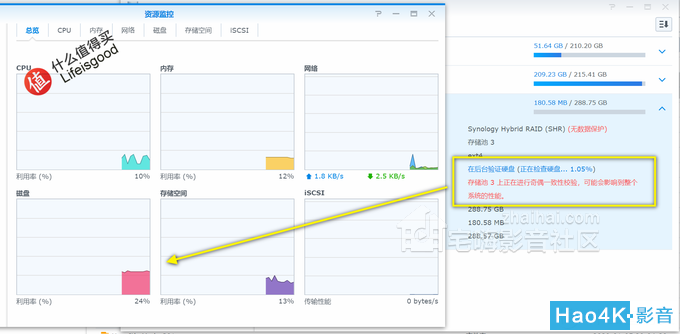
目前后台仍然在验证硬盘,根据硬盘容量的不同,这个过程可能长达数小时。
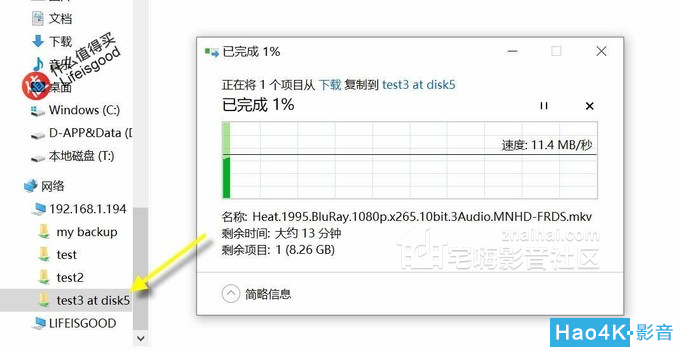
向这个新共享文件夹test3中,拷贝一个高清电影。这就证明了,存储空间3已经能正常访问。
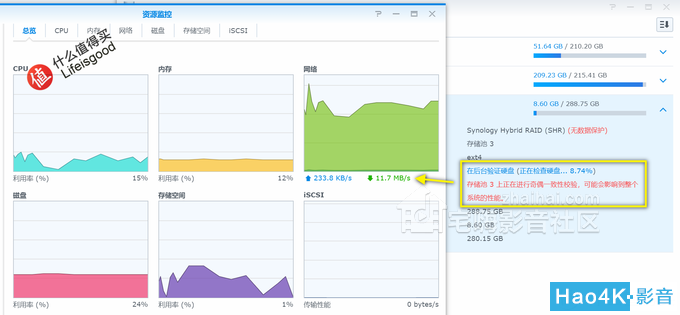
切回群晖DSM的资源监控来看一下:
黄框中的状态,检查硬盘的进度,已经到8.74%了。
网络下载速度为11.7MB/s,说明正在从电脑向群晖拷贝高清电影。
综上:我们能在新建的存储空间3上,立刻进行各种操作。这也代表了群晖DSM系统的优越性,能够在不中断业务的情况下,快速地新增硬盘和存储空间。
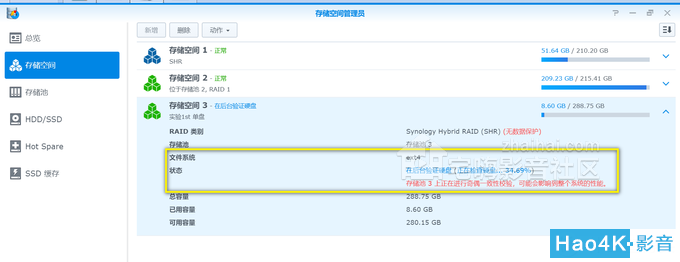
硬盘检查的进度约为35%,这已是一个小时后了。
测试三:新增硬盘能否方便地卸载?
前两个测试可以说是热身,现在回到读者的问题上来。我们能否用多个硬盘来随用随插呢?
沿用移动存储设备的使用常识,想拔掉一个外存设备,需要先卸载它。我们来看一下,对新增的硬盘5,有没有卸载的手段。

选择存储空间3,上方只有一个删除按钮,先点击看一下吧。
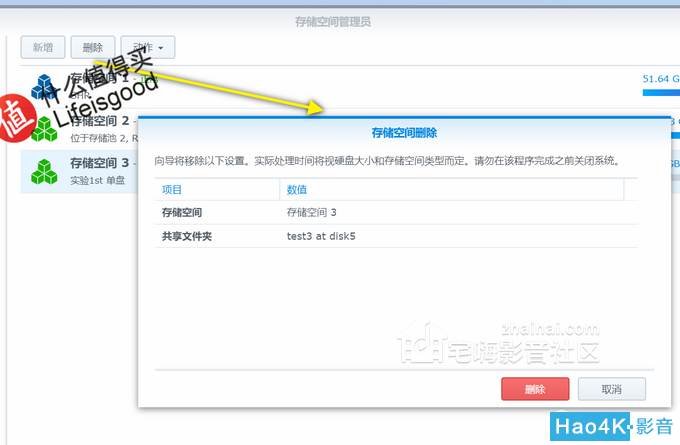
先确认一下,将要删除的对象是存储空间3。然后点击红色的删除按钮。
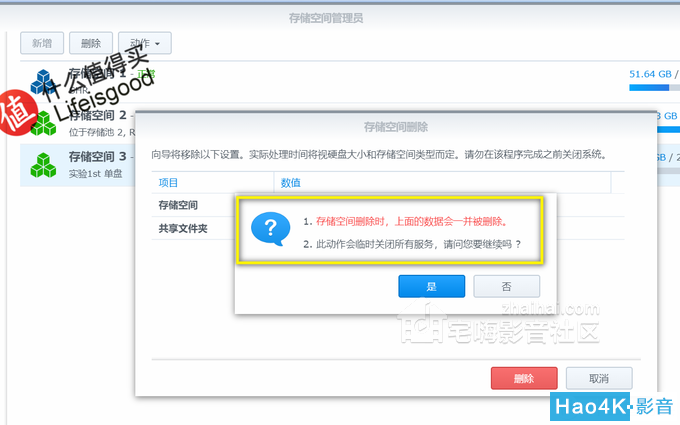
弹出了警告:存储空间删除时,上面的数据会一并被删除。
看来这一招是行不通了。
测试四:新增硬盘更换盘位后,是否能正常使用?
想通过卸载/加载硬盘的方式,来轮换使用,似乎不太行得通。那就再换一个办法:关机-拔掉硬盘5,然后换到硬盘6这个盘位,看群晖DSM能否正常识别和加载。
下面详细记录测试经过。

拔掉硬盘5之后,再开机。此时,只有两个存储空间了:建立在硬盘5上的存储空间3自然不存在了。
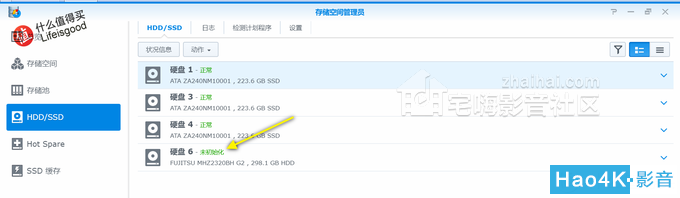
开机状态下,将硬盘插入硬盘6,来测试硬盘换一个盘位后,是否能正常访问。群晖立刻识别出新增的硬盘6,但状态是未初始化。
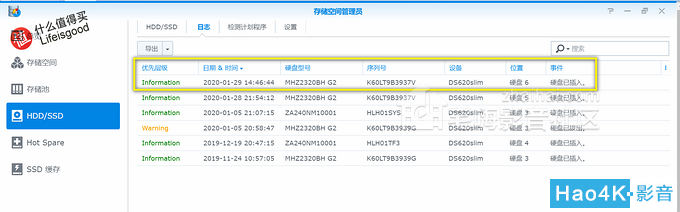
来看一下硬盘日志,这里也很清楚地记录了在硬盘6新插入的硬盘。
大家可以回顾一下本文的测试一:当一个新插入的硬盘状态为未初始化时,要想将之加入群晖NAS的存储空间,只能走初始化的途径。但这就意味着硬盘上所有数据将被擦除。
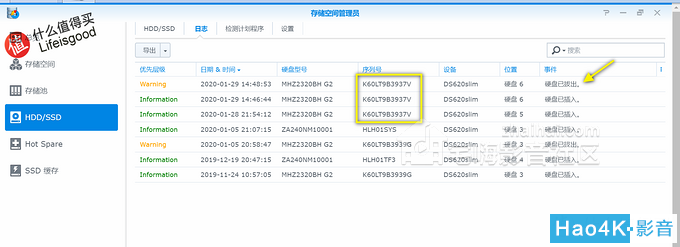
通过将硬盘插入与初始化时不同的盘位,来实现随用随插的想法,也落空了。这里我们先将硬盘6抽出,再图他法。
从上图的硬盘日志中,可以看到硬盘6已拔出。黄框中圈出的硬盘序列号,说明我们测试用的都是同一块硬盘,看来群晖并不会看到同一块硬盘,就理所当然地自动挂载到存储空间。
测试五:硬盘插回原来的盘位,是否能正常使用?
既然在测试四中,我们证明了:将硬盘更换盘位后,将会呈现未初始化的状态。那么,很自然地想到,我不换盘位了,我放回原来的盘位不行吗?好,现在就来试一下。
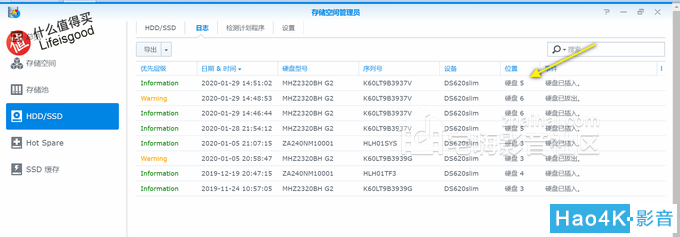
开机状态下,将硬盘插回硬盘5。HDD日志中立刻新增了一项。从序列号看,仍然是同一块实验硬盘。
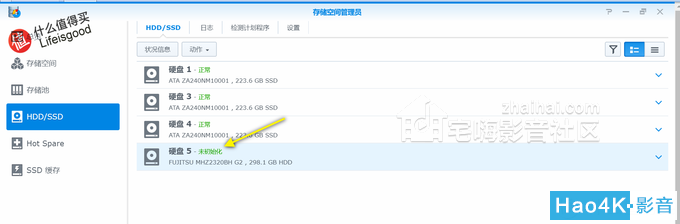
很遗憾,虽然是原来的盘位,但硬盘5仍然显示未初始化。
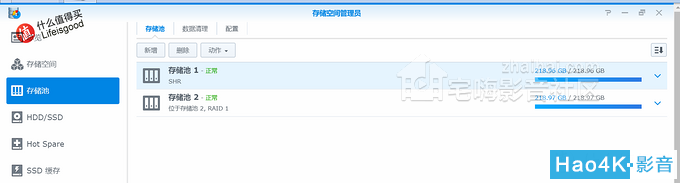
存储池中,也并未像我们期望的那样,出现存储空间3。
这五个测试做下来,轮换使用硬盘的想法受阻,难道山穷水尽了?
测试六:再试一次,终于成功
测试三、四、五都行不通,冷静下来,整理思路:前面的几个实验,都是在保持开机的状态下做的;那么这次,就先关机,再开机试试。
即,保持硬盘放回硬盘5这个条件不变,增加一个变量,即先关机、再开机这个步骤。

关机再开,让我们从底层逐级向上检视。在HDD/SSD页面,看到了硬盘5,这次的状态不再是未初始化,二是无法访问系统分区。
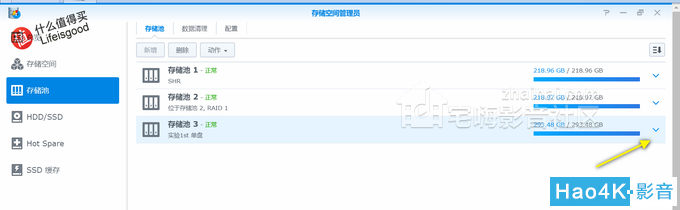
在存储池页面,久违的存储池3也回来了,而且状态是绿色的正常。如果想看详情的话,可以点击右侧的下拉箭头。

在存储空间页面,很高兴看到存储空间3也出现了,而且状态是绿色的正常。如果想看详情的话,可以点击右侧的下拉箭头。
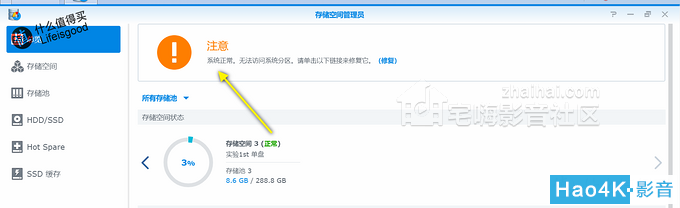
来到最上层的总览页面,这里存储空间3虽然正常,但顶部出现了注意的警告。暂时先不理会,页面继续下拉。
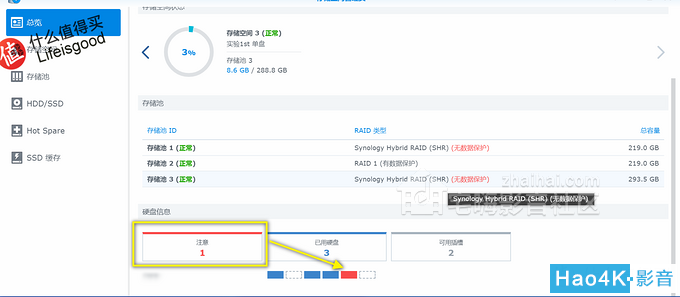
在页面底部,可以看到硬盘5状态为红色,但仍然提示为正常。
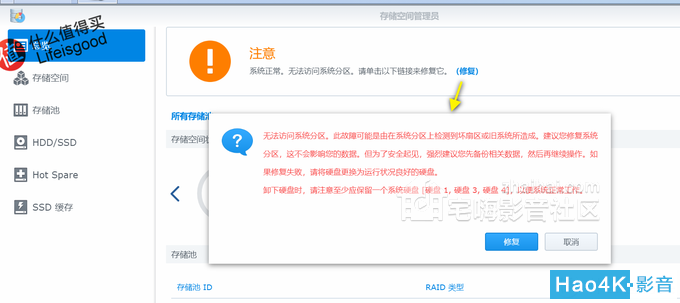
回到总览页面的上方,警告信息是:系统正常,无法访问系统分区。我们当然直到这个问题只出现在硬盘5上。点击右侧的修复按钮。
会弹出红色的提示信息,让事先备份数据,再进行系统恢复。继续点击修复按钮。
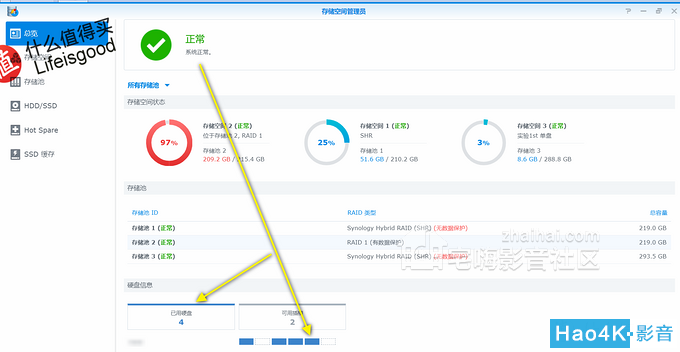
很快就完成了修复。在总览页面顶部,状态变为了绿色的正常。底部,硬盘5状态也变成了蓝色的正常。
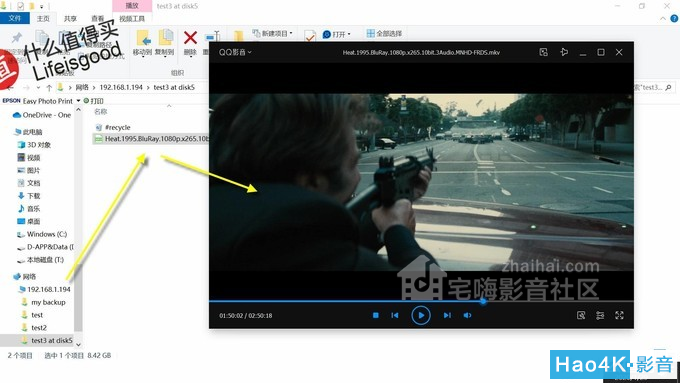
播放昨天拷贝到硬盘5上的高清影片,一切正常。
测试结论
经过了上面的六项测试,我们可以证实了:
在群晖NAS的内置存储中,没有方便地加载/卸载硬盘的办法
已加入存储空间的硬盘,若更换到其他盘位,将会识别成未初始化的硬盘
对上一项中的硬盘,最好在关机后拔出。必须在关机后插回原来的盘位,然后开机,在存储空间管理员中进行修复,方能在保留原有数据的前提下,重新访问
可以看出,群晖NAS
不推荐将内置硬盘拔来插去的,这样的话,对于系统稳定性和数据完整性,是无法保证的
综上,我们的结论是:
虽然官方并不推荐,但想通过轮换硬盘,来降低总体拥有成本,这个办法是能实现的,只是操作上不太方便而已
若你买的是双盘位群晖,建议硬盘1稳定不变,硬盘2作为轮换的盘位
建议在每个用于轮换的硬盘上,创建不同的存储空间
用户可以在数据相对不那么重要的场合使用,比如你的硬盘上保存的都是影视、音乐等资源
这个硬盘随用随取办法,只适合比较熟练的个人或家庭用户来使用,而且还必须遵守标准的操作流程
若你是群晖NAS的初学者,建议起步就买4盘位以上的型号,以降低长期拥有成本
用户要做好数据的备份,要理解该方法可能造成数据丢失的后果,并自己承担相应的一切责任
这个办法,不适合用于生产环境下的群晖NAS
关于《群晖非官方入门手册》原创计划
本文是作者Lifeisgood的《群晖非官方入门手册》原创计划的一部分,将以知识卡片的形式,在每篇教程中分享一个群晖的关键技能,请大家多多支持!
需要了解群晖全方位教程的,欢迎点击《群晖NAS非官方入门手册》。
大家有什么群晖NAS方面的问题和设想,欢迎提出来,我们共同设计试验方案来验证。
若觉得本文对您有参考价值,请以
点赞、收藏、打赏、评论来支持作者,谢谢! |